windows7黑屏只有一个鼠标怎么修复
发布时间:2016-12-14 16:38:35 浏览数:
开机只有一个鼠标箭头,屏幕黑屏怎么办。下面大家一起来看看windows7黑屏只有一个鼠标怎么修复。
具体方法如下:
1、电脑开机发现黑屏,只有一个鼠标的箭头。这时可以先试着进行下面的操作来进入系统。

2、同时按下shift+alt+delete键或shift+ctrl+esc键调用任务管理器程序。
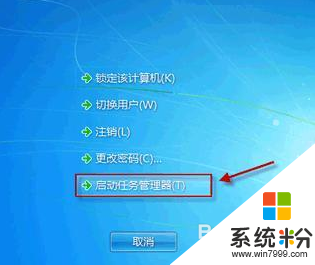
3、打开任务管理器,然后选择”进程“选项卡,在进程中找到 explorer.exe 个进程。
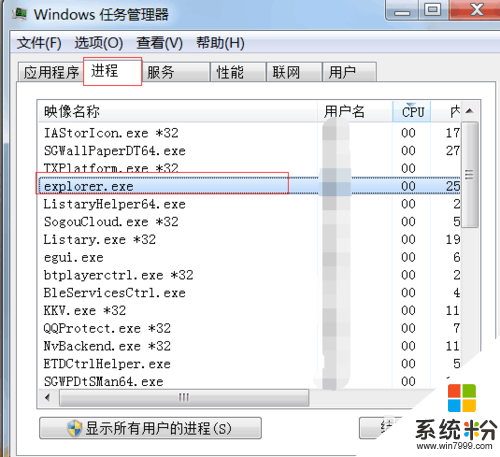
4、点击结束进程按钮,结束该进程。
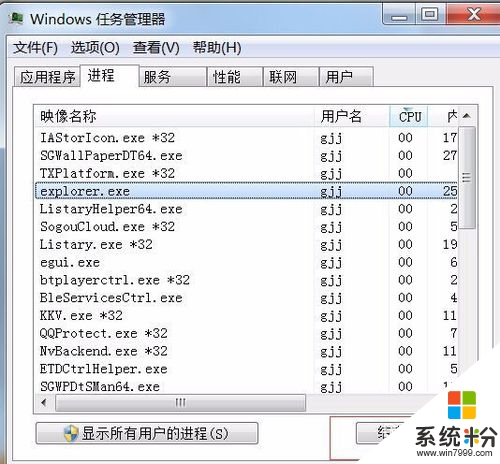
5、点击文件-新建任务。
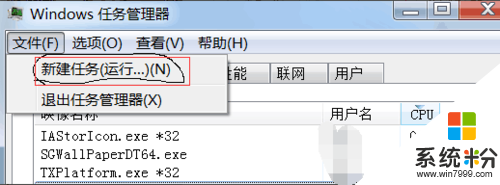
6、在弹出的对话框中输入”explorer.exe“,点击确定。
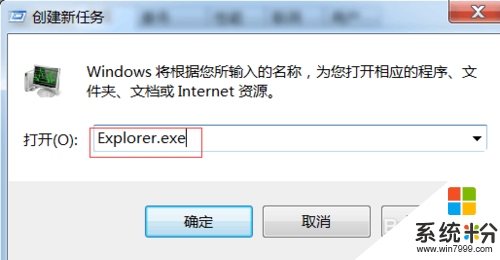
关于【windows7黑屏只有一个鼠标怎么修复】就暂时跟大家分享到这里了,还有其他的电脑程序或者工具使用问题,还是完成电脑操作系统下载后不知道怎么安装的话,都可以上系统粉查找解决的方法。